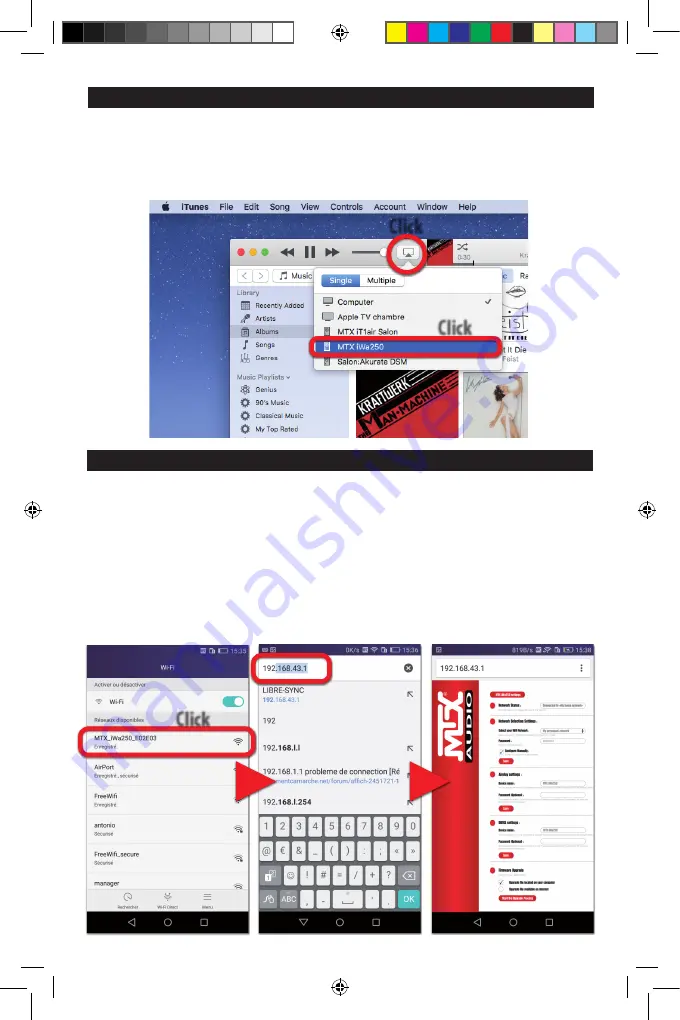
10. Wie verbinde ich den iWa250 mit meinem Wi-fi Netzwerk (Android®/Windows®)?
1. Das Gerät ist eingeschaltet und die linke LED blinkt blau – Netzwerk wird gesucht.
2. Drücken Sie einmal auf den n°10 “Wi-fi Einstellungen” Knopf an der Fernbedienung. Die linke LED blinkt pink.
3. An Ihrem Android® Gerät oder an Ihrem PC: Öffnen Sie die Wi-fi Einstellungen und wählen Sie das Netzwerk “MTX iWa250 network”.
4. Öffnen Sie Ihren Internet Browser und geben
192.168.43.1
in die Adresszeile ein. Sie sind nun auf der Einstellungsseite.
5. Wählen Sie Ihre persönliches Netzwerk und geben Sie Ihr Kennwort ein.
6. Am Ende des Vorgangs sollte die linke LED konstant blau leuchten.
7. Falls Sie das Gerät mit einem anderen Netzwerk verbinden möchten, drücken Sie den n°10 “Wi-fi Einstellungen” Knopf
an der Fernbedienung und fahren Sie bei Punkt 3 dieses Paragraphen fort.
8. Öffnen Sie Ihre Musik App, starten Sie einen Song und wählen Sie “MTX iWa250” in der Wi-fi Audio Ausgabeliste.
Click
Wi-fi Netzwerke
Browser
Einstellungen
9. So wählen Sie ein Streaming-Gerät unter macOS
1. Öffnen Sie auf Ihrem Mac iTunes und spielen Sie einen Titel ab.
2. Neben der Lautstärke-Einstellungs-Leiste sehen Sie das Airplay® Icon. Klicken Sie auf dieses.
3. Wählen Sie das gewünschte Gerät aus der Dropdown-Liste.
Die Lautstärke können Sie über die Fernbedienung oder direkt in iTunes einstellen.
4. Ihr Gerät erscheint nicht in der Auswahlliste? Prüfen Sie den Netzwerkstatus und wiederholen
Sie den Verbindungsvorgang (siehe Kapitel 7).
Click
Click
Manual iWa250 2016-12-22.indd 22
22/12/2016 08:10





































